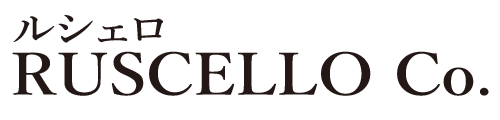【無料で簡単にホームページ作成 #9】ヘッダー&フッターメニューの設定をしてみよう!
このブログではYouTube動画で分かりにくいかなといった内容を補足していきます。
皆さんこんにちは、napです!
8回目の動画で飛ばされていた箇所になります。

そうそう、ポンコツすりーえるの
撮影漏れね! (怒り)
少し日にちが開いてしまったためか、デブ噛みすぎ!
もう少し台本読み込んでください。


台本なんてないのよー!
30分近く噛みまくって一番まともなトコ拾って
アレなんです…
さて、英語で書くと「Header」「Footer」 。
「へったー」でなく「へっだー」。「ふっだー」でなく「ふったー」になります。
ヘッダー(フッター)とは、ページの上部(下部)の、サイトタイトルや画像などが表示されている箇所を指します。
ヘッダーやフッターは、基本的にサイト内の全ページに共通で表示されます。
※デザインによっては一部ページのみ変更したりしますが。
特に、ヘッダーはHP閲覧者の「ほぼ全員が見る」場所になります。
興味をひきつつも洗練されたデザインになるよう心がけましょう。
しかし、今回の内容は「ヘッダー」と「フッター」ではありません。
「ヘッダーメニュー」と「フッターメニュー」です。

ヘッダー内に表示されるヘッダーメニューと、
フッター内に表示されるフッターメニューって事だね!
そして!!!
動画の中で言っている「レスポンシブル(Responsible)」は間違いです。
正しくは
「レスポンシブ(Responsive)」ですっ!!
Responsible … 責任がある、責任能力がある 等
Responsive … 応答する、敏感な 等

ひー、すみません!!(汗)
ハゲはともかく、私は間違えちゃいけなかった…
最近はスマートフォンからのHP閲覧が8割超えると言われています。
HPの作成は、PCで行いますが、スマートフォンファーストな考え方でも問題ないと思われます。
代表的なメニューを見てみましょう。
動画では今まで作ったページをメニューに載せていってます。
メニューはあまりに多くなると視認性が下がるので、ほどほどにしましょう。
ヘッダーは簡易なよく使用されるメニューにして、フッターは詳細メニューにするものよいですね。
動画内では作成していた「親」と「子」のメニュー作成ですが、以下のようにしておりました。
■「お問い合わせ」
┗「来店のご予約」
■「会社概要」
今回の作成方法だと「お問い合わせ」のページの存在に気が付きにくくなってしまいます。
そこで、1ページはさみましょう
■「弊社へのご連絡について」 ←「お問い合わせ」、「来店のご予約」に飛べるようなリンクページ
┗「お問い合わせ」
┗「来店のご予約」
これで、「お問い合わせ」ページが見逃されることが少なくなります。

確かに~~~!
今回は主項目と副項目の設定を説明したくてああなちゃったけど、
実際にサイトを構築するときはnap氏のやり方が親切だねー!
最後に豆知識。
3本線のメニューは「ハンバーガーメニュー」と言うらしいっす。
見えなくもないのかなぁ


外国人っぽいネーミングだね(笑)